Norite sužinoti, ar „Intel“ procesorius veikia tinkamai? Ar norėtumėte sužinoti, ar „Intel“ procesorius, kurį įsigijote iš mažesnio žinomo šaltinio, yra autentiškas ar ne? Norite sužinoti savo „Intel“ procesoriaus palaikomas funkcijas? Išbandykite „Intel“ procesoriaus diagnostikos įrankį „Windows“.
„Intel“ procesoriaus diagnostikos įrankis „Windows 10“
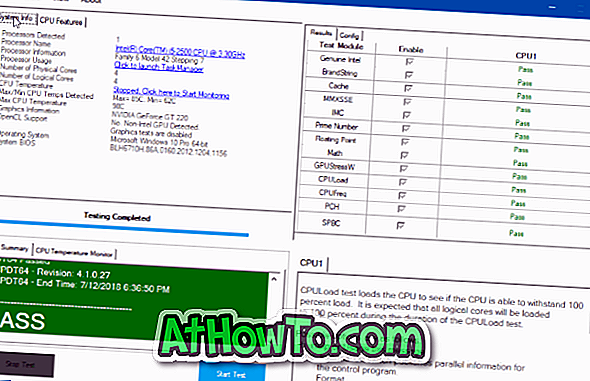
„Intel“ procesoriaus diagnostikos įrankis yra „Intel Corporation“ sukurta nemokama programa. Kaip rodo pavadinimas, jis gali išbandyti tik „Intel“ sukurtus procesorius ir negali išbandyti kitų procesorių.
Naudodami „Intel“ procesoriaus diagnostikos įrankį galite patikrinti, ar kompiuterio „Intel“ procesorius veikia tinkamai. Programinė įranga yra paprasta naudoti ir gali būti naudojama ir pradedantiesiems vartotojams.
„Intel“ procesoriaus diagnostikos įrankis turi keletą bandymų, įskaitant autentišką „Intel“, „brandstring“, „cache“, „MMXSSE“, „IMC“, pirminį skaičių, slankiojo kablelio, atitikimo, GPUStressW, procesoriaus apkrovos, procesoriaus dažnio, PCH ir SPBC, ir parodo kiekvieno bandymo rezultatus.

„Intel“ procesoriaus diagnostikos įrankis atlieka temperatūros monitorių lygiagrečiai pirmiau minėtiems bandymams, kad patikrintų, ar procesorius perkaito. Įrankis taip pat rodo minimalią ir maksimalią temperatūrą, užregistruotą šių bandymų metu.
Norėdami sužinoti kiekvieno bandymo tikslą, spustelėkite skirtuką „Config“ (konfigūravimas) ir spustelėkite vieną iš bandymų, kad pamatytumėte detales.
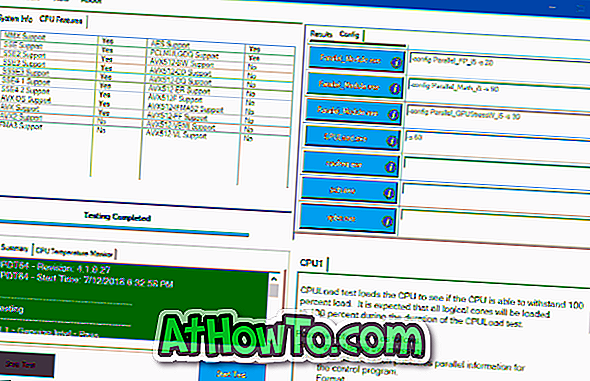
CPU apkrovos testas yra vienas iš svarbių šios programinės įrangos testų. CPULoad įrankis tikrina procesorių, jei procesorius gali atlaikyti 100 procentų apkrovą.
Skirtuke „CPU Features“ galite rasti visus „Intel“ procesoriaus palaikomus elementus.
Naudojant numatytuosius nustatymus, „Intel“ procesoriaus diagnostikos įrankis atlieka visą funkcinį testą, kuris trunka apie 4 minutes. Tačiau, jei norite atlikti bandymą ilgesniam laikui, galite pasirinkti „degimo“ testą, pereikite prie Įrankiai> Konfigūracija> Išankstiniai nustatymai> Įrašyti testą. Atkreipkite dėmesį, kad „degimo“ testas jūsų procesorių tikrina tik ilgesniam laikui ir neperka papildomų funkcijų.
Jei turite „Intel“ procesoriaus kompiuterį, verta išbandyti „Intel“ procesoriaus diagnostikos įrankį, kad įsitikintumėte, jog „Intel“ procesorius veikia tinkamai.
Atsisiųskite „Intel“ procesoriaus diagnostikos įrankį
Jei norite atsisiųsti naujausią „Intel“ procesoriaus diagnostikos įrankio „Windows 10/8/7“ versiją, apsilankykite šio straipsnio pabaigoje pateiktoje atsisiuntimo nuorodoje. Atkreipkite dėmesį, kad 32 bitų ir 64 bitų „Windows“ sistemoje galima naudoti atskirus diegimo įrenginius. Būtinai atsisiųskite teisingą.
Jus taip pat gali dominti, kaip patikrinti „Intel“ procesoriaus generavimo vadovą.
Atsisiųskite „Intel“ procesoriaus diagnostikos įrankį













